[Megoldva] Videószűrők használata a videó tökéletes javításához
Tegye vizuális médiáját kiemelkedőbbnek a többinél az a videó szűrő. Ezek a szűrők fokozhatják a hangszínt, konzisztenciát, hangulatot adhatnak, és még sok mást tehetnek. Bár sok különböző szűrőalkalmazás létezik a piacon, mindig reméljük, hogy a videószerkesztést a Video Converter Ultimate, például szűrők hozzáadása. Mielőtt azonban bemutatnánk a tökéletes eszköz használatáról szóló oktatóanyagot, vessünk egy pillantást arra, hogy mi is az a videoszűrő, és milyen típusokat használhat a tökéletes videó létrehozásához. Először nézze meg őket, hogy fogalma legyen róla.
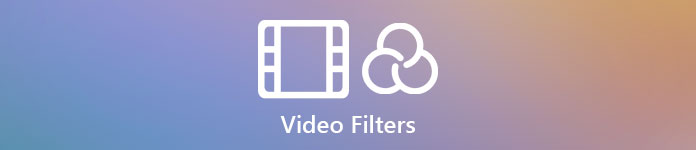
1. rész: Mi az a videószűrő?
Videószűrő népszerű az egész weben, amely segít a felhasználóknak részletesebb vizuális média létrehozásában speciális effektusok hozzáadása nélkül. Ezek a szűrők beépítettek, ami azt jelenti, hogy a vizuális képektől eltérő kialakításúak azáltal, hogy javítják a hangszínt, a fényerőt, a mélységet, a hőmérsékletet stb. Bár a szűrők segíthetnek javítani a videót, céljuk nem ugyanaz, mint a másiké. . Például, ha portrét szeretne készíteni, akkor megfelelő szűrőre lesz szüksége. A következő részletek megmondják, hogy milyen szabványt kell látnia, hogy a legjobb letölthető vagy használható videószűrő alkalmazást kapja.
Az itt található lista nem a különböző szűrőket tartalmazza, hanem a szűrők folyamatairól, előnyeiről és szabványairól lesz szó.
1. Állítható színkorrekció
A színkorrekció a filmre jutó fény mennyiségének szabályozására szolgáló folyamat. Fotósként az Ön célja a tökéletes képek elkészítése azáltal, hogy mindent kiegyensúlyozott. Mindazonáltal nem mindig lesz mindenben az ideális keveredés, ami jobbá teheti fényképezését. A színkorrekciós szűrővel azonban kiegyensúlyozza a videózást a feketén megvilágított jelenet, a fényerő és a kontraszt szűrésével.
2. Szűrők a tökéletes munkához
A piacon számos különféle videoarc-szűrő található, de néhányuk nem olyan jó, mint mások. Bár a videószerkesztőknek van egy sor szűrője, a tökéletes szűrő keresése nehéz lehet megérteni, különösen akkor, ha nincs nagy elképzelése ezekről a szűrőkről. Annak ellenére, hogy mindegyiket felpróbálhatja, ez egy kicsit időigényes lesz, ha valaha is megteszi. Tehát, ha többet szeretne tudni a videószerkesztő legtöbbször kiválasztott szűrőiről, ugorjon a második részre.
3. A legjobb videószerkesztő útközben
A kiválasztandó eszköznek rendelkeznie kell olyan videószerkesztő funkciókkal, amelyek segítenek a kivágásban, egyesítésben, körülvágásban és még sok másban. Ha azonban egy eszközt választ a szerkesztéshez, vegye figyelembe az alábbiakat. Ha profi vagy kezdő, meg kell néznie a szabványait, hogy a legjobb videószerkesztőt kapja.
Profi számára:
◆ A videószerkesztő fejlett videószerkesztést végez, hogy segítsen egy összetett feladat egy menetben történő elvégzésében.
◆ Támogatja a különböző típusú fájlok importálását és exportálását.
◆ Támogatja a nyers videofájlok importálását fényképezőgépekről, mobiltelefonokról vagy DSLR-ekről.
Kezdőknek:
◆ Könnyen használhatónak kell lennie a hatékony videószerkesztéshez.
◆ Bár profi eszköznek nem jó, a legjobb szerkesztőeszközökkel kell rendelkeznie, amelyekre egy kezdőnek szüksége van.
◆ A grafikus felületnek kevésbé nehéznek kell lennie, hogy elkerüljük az eszköz jellemzőivel kapcsolatos félreértéseket.
2. rész Melyek a legjobb videószűrők, amelyeket használhat
Az itt felsorolt részletek azok a szűrők, amelyek segítségével frissítheti a videót. Kérjük, vegye figyelembe, hogy a szűrők nem változtathatják meg a videó minőségét, de segíthetik a videó kiváló megjelenését.
1. Állatok arcszűrője

A legtöbb felhasználó szeret kutya- vagy macskaszűrőket használni a videókon, mert egyediek, és jót nevetnek. Ez a szűrő a többi szűrőtől eltérően más állatokat és más vidám dolgokat animál. Bár nem javítja a fényképezést, akkor is használhatja, ha animált szűrőt szeretne más célra. Sőt, a letölthető legjobb szűrőalkalmazás már animált szűrőket adott felhasználóinak.
2. Szürke szűrő
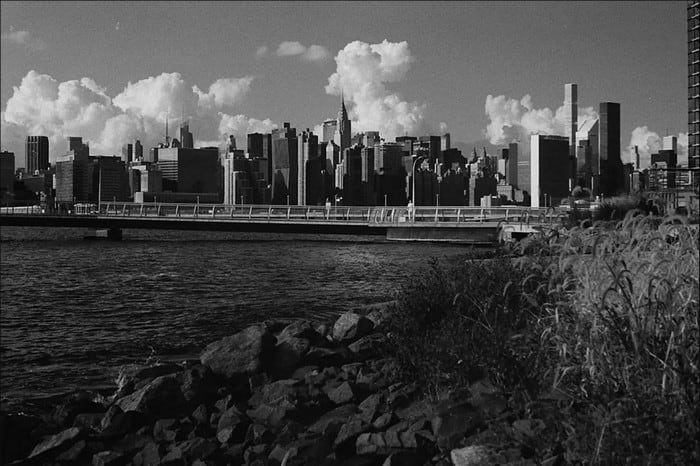
Lemaradtál a 90-es évekről, és egy fekete-fehér videót akartál forgatni? Jól, Szürke szűrő segíthet a 90-es évek videójának elkészítésében. Ez a szűrő nem olyan, mint a másik szűrő, amely nagy kontrasztot és színeket használ, mert fekete-fehér színkombinációt használ a 90-es évek hangulatához.
3. Szépségszűrő
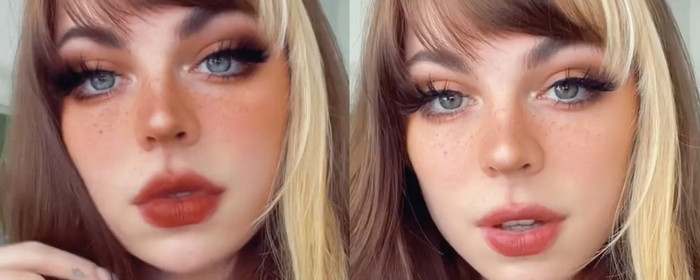
Szeretnél videókat filmezni, és bőrsimító videószűrővel szeretnél rendelkezni? Nos, egy szépségszűrő segítségével javíthatja saját fényképét. Ezzel a szűrővel sok különbséget láthat az eredeti és a továbbfejlesztett fényképezés között. Egyes befolyásolók és művészek ezt a szűrőt választják filmjeik és képeik javítása érdekében.
4. Meleg szűrő

Egy másik szűrő sápadt megjelenést kölcsönöz a filmnek, és elnyeli a kék színt. Meleg szűrő olyan szintre emeli a videódat, ahol a bőrtónusod még elektronikus és kültéri árnyékolással is javulhat. Bár elnyeli a kék festéket, néhány mélykék festék nem képes jól elnyelni ez a szűrő. De ez a szűrő a legjobb, ha egy videót szeretne az egekig forgatni.
5. Sima szűrő

Sima szűrő lágy szűrőt adhat a felvett videóhoz. Ez a szűrő lágy éleket és világosabb színt biztosít, mint a nyers videó. Bár ez egy szűrő, ennek nincs nagy hatása a videóra, mert megtartja az eredetit, de némi frissítéssel. Akkor működik a legjobban, ha nem akarsz túl sok szűrőt hozzáadni a videóhoz, és kiemelni az eredeti videót.
Bár nem említettük az összes szűrőt, ezek a leggyakrabban használt szűrők bármely videószűrő alkalmazásban. A nevük azonban a különböző eszközökönként eltérő lehet, de a szűrőjük ugyanaz lesz.
3. rész. A legjobb letölthető program videoszűrők hozzáadásához bármilyen videóhoz vagy kliphez Windows és Mac rendszeren
Ha letölti a fent említett négy szűrőt, megkaphatja mind a négy szűrőt Video Converter Ultimate. Ez a szoftver biztosítja a leghatékonyabb módot a szűrők hozzáadására bármilyen eszközön, például kamerán vagy telefonon készített videókhoz; Még ha DSLR-t használ is, ezzel az eszközzel importálhatja a klipet, és szűrőt adhat hozzá. Más szűrőalkalmazásokkal ellentétben ez az alkalmazás nem csak a kezdők számára a legjobb; még ha profi is, számíthat erre az eszközre.
Sőt, ha azt szeretné, hogy a legjobb videószerkesztő legyen Windows és Mac rendszeren, szerencsére használhatja ezt. Tehát most, ha videószűrőt szeretne hozzáadni, kövesse az alábbi könnyen követhető oktatóanyagot, hogy sikeresen hozzáadjon szűrőt bármely videóhoz.
1. lépés. Töltse le a videószerkesztőt az asztalon az alábbi letöltés gombra kattintva. Az eszköz letöltése után telepítenie kell a telepítési folyamat követésével és megnyitásával.
Ingyenes letöltésWindows 7 vagy újabb verzióhozBiztonságos letöltés
Ingyenes letöltésMacOS 10.7 vagy újabb verzió eseténBiztonságos letöltés
2. lépés. A fájl videószerkesztőhöz való hozzáadásához kattintson a + gombra. Válassza ki a videofájlt a képernyőn megjelenő mappában, és nyomja meg a gombot Nyisd ki hogy hozzáadja a szűrési sorokhoz.

3. lépés Ha rákattint, egy új ablak jelenik meg a képernyőn, ahol szerkesztheti varázspálca gomb. Kattintson Hatások és szűrők a felső részben kattintson a használni kívánt szűrőre, tesztelje le mindegyiket, ha akarja, majd kattintson rendben ha elégedett a kiválasztott szűrővel.
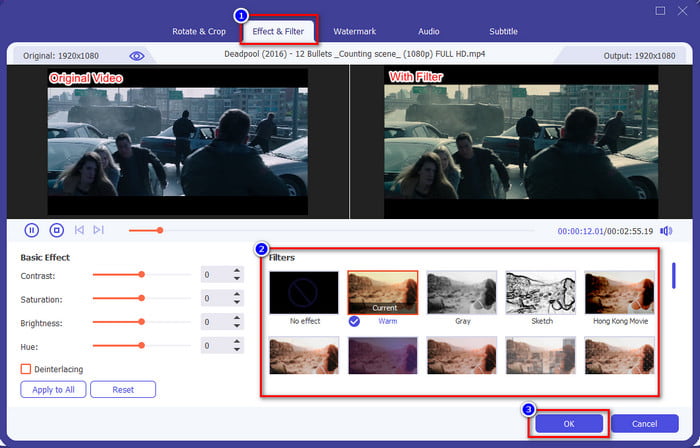
4. lépés Exportálja a videót a szerkesztőbe a gombra kattintva Összes konvertálása. Várjon néhány másodpercet, amíg letölti a videofájlt a számítógépére, és íme, most már a legjobb videó lesz kiszűrve a Windows és Mac legjobb videószerkesztőjének segítségével.
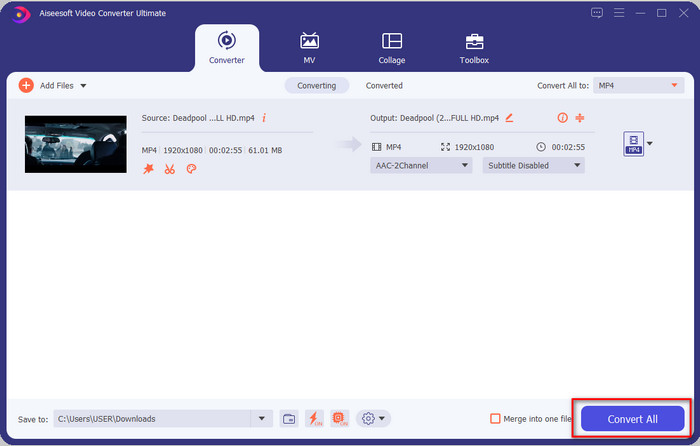
Összefüggő:
4. rész. GYIK a videoszűrőkkel kapcsolatban
Biztonságos letölteni egy videószűrő alkalmazást?
Ez attól függ, hogy melyik webhelyről töltöd le. Bár biztonságos a videószerkesztő letöltése az internetről, meg kell győződnie arról, hogy a meglátogatott webhely biztonságos. Vagy egyesek megszerezhetik az Ön adatait és személyes adatait.
A szűrők rontják a videó minőségét?
A videó minősége változhat a hozzáadott szűrő hatásai miatt. Tehát, ha meg akarja őrizni a jó minőségű felbontást, akkor át kell gondolnia, hogy milyen szűrőt használ, mert ez megváltoztatja a videó minőségét. De ha pixeles szűrőt használ, az befolyásolja a videó minőségét.
Miért változott meg a formátum a szűrő hozzáadása után?
A használt eszközben beállított formátum kezdettől fogva a szabványos formátum. Ennek elkerülése érdekében a Video Converter Ultimate esetében kövesse az alábbi lépéseket a Video Converter Ultimate alkalmazásban. A szűrő hozzáadása után lépjen a Minden konvertálása erre: és keresse meg az eredeti formátumot, kattintson rá. Kövesse az utolsó lépést, és mostantól a formátum megmarad a videóhoz hozzáadott szűrővel.
Következtetés
Most kaptunk felvilágosítást a videószűrőkről és a legtöbb kiválasztott szűrőről. Most, hogy már elmagyaráztuk, mi ez, és milyen szűrőket használhat, itt az ideje letölteni a Video Converter Ultimate hogy szűrőt adjon a videójához, és csodálatos megjelenést biztosítson. Ezzel az eszközzel nemcsak szűrőket adhat hozzá a videóhoz, hanem egyszerű módon szerkesztheti is. Ezt a csodálatos eszközt úgy szerezheti meg, ha a letöltés gombra kattint, és megvásárolja, hogy élvezze az eszköz által kínált összes funkciót.



 Video Converter Ultimate
Video Converter Ultimate Screen Recorder
Screen Recorder


